Esant dabartinei situacijai, žmonės visame pasaulyje verčia labiau praktikuoti socialinį atstumą ir daugiau likti namuose, mes visi pradedame ilgėtis artimų draugų ir giminaičių apsilankymo. Tikriausiai, kai gimtadienio vakarėliai, linksmos valandos, žaidimų vakarai ir filmų vakarai pereina prie skaitmeninių, tarpmiestinių renginių pasidomėjote, kaip surengti „Netflix“ vakarėlį, nebandant rankiniu būdu sinchronizuoti atkūrimo kai kuriuose sumaišytuose vaizdo įrašuose skambutis. Neieškokite daugiau, štai kaip tai daroma!
Teleparty (anksčiau vadinta „Netflix Party“) yra „Chrome“ plėtinys, leidžiantis vis tiek mėgautis filmų vakarais su draugais ir šeima, naudojant „Netflix“, „Disney +“, „HBO Max“ ar „Hulu“, net jei esate mylių atstumu, ir juo naudotis galima nemokamai. „Chrome“ plėtinys sinchronizuoja pasirinkto filmo ar laidos vaizdo atkūrimą, kad jūs ir jūs visi draugai gali žiūrėti realiuoju laiku ir aptarti, kas vyksta pokalbių kambaryje dešinėje ekranas. Visi prisijungia prie „Teleparty“ sesijos naudodami jūsų bendrinamą nuorodą. Šiuo metu plėtinį galima naudoti tik „Google Chrome“ naršyklėje staliniuose ir nešiojamuosiuose kompiuteriuose, todėl negalėsite žiūrėti dideliame ekrane taip, kaip galite
„Disney + GroupWatch“.VPT pasiūlymai: Viso laikotarpio licencija už 16 USD, mėnesio planai - 1 USD ir daugiau
„Teleparty“ paleidimas ir paleidimas yra greitas ir paprastas, tačiau tikriausiai turėtumėte tai padaryti patys, kad procesas būtų sustabdytas prieš bandant tai padaryti socialiai tolimo susibūrimo metu. Štai kaip surengti „Netflix“, „Hulu“ ar „Disney +“ vakarėlius.
Kaip surengti Teleparty
- Įdiekite „Teleparty Chrome“ plėtinys „Google Chrome“ nešiojamajame arba darbalaukyje.
-
Atidarykite a vaizdo grotuvas vienoje iš „Teleparty“ palaikomų paslaugų: „Netflix“, „Disney +“, „Hulu“ arba „HBO Max“.
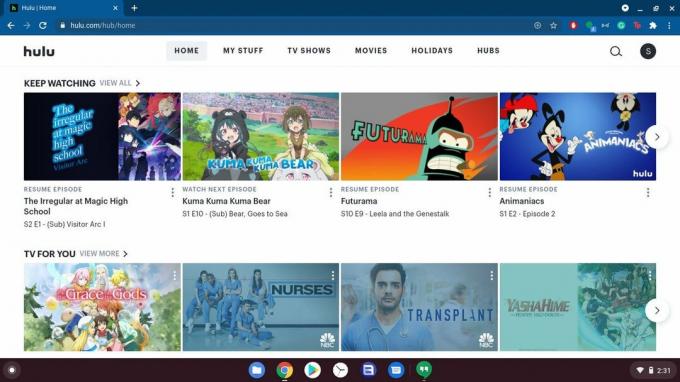 Šaltinis: „Android Central“
Šaltinis: „Android Central“ - Palieskite „TP Teleparty“ logotipas dešinėje adreso juostos.
- Jei nematote TP, palieskite galvosūkio dalį, kad atidarytumėte meniu „Plėtiniai“.
- Palieskite Tik aš turiu kontrolę žymės langelį, jei norite būti vienintelis, kuris gali pristabdyti arba atsukti vaizdo įrašą.
-
Palieskite Pradėkite vakarėlį.
 Šaltinis: „Android Central“
Šaltinis: „Android Central“ - Palieskite Kopijuoti URL.
-
Dalinkitės Teleparty URL su draugais, kad leistų jiems dalyvauti vakarėlyje ir leistis į linksmybes.
 Šaltinis: „Android Central“
Šaltinis: „Android Central“ -
Kai baigsis jūsų Teleparty, palieskite „TP Teleparty“ logotipas.
 Šaltinis: „Android Central“
Šaltinis: „Android Central“ -
Palieskite Atsijungti.
 Šaltinis: „Android Central“
Šaltinis: „Android Central“
Kaip prisijungti prie „Teleparty“ ir pritaikyti pokalbio pseudoportretą
- Atidaryk Teleparty URL pagrindinis kompiuteris bendrino su jumis „Google Chrome“.
- Būsite automatiškai nukreipti į vaizdo įrašų paslaugą, į kurią naudojamas vaizdo įrašas Prisijungti jei nesate prisijungę prie „Netflix“ / „Disney +“ / „Hulu“ / HBO.
- Laukti apie penkias sekundes. Tai suteiks pratęsimo laiką, kol bus galima pakelti ir įkelti tinkamą vaizdo įrašą ir „Teleparty“ sesiją.
-
Palieskite avataro piktograma viršutiniame dešiniajame kampe.
 Šaltinis: „Android Central“
Šaltinis: „Android Central“ - Įveskite savo Slapyvardis kad visi žinotų, kas tu esi.
-
Palieskite Profilio nuotrauka.
 Šaltinis: „Android Central“
Šaltinis: „Android Central“ -
Palieskite Charakteris jums labiau patinka.
 Šaltinis: „Android Central“
Šaltinis: „Android Central“ -
Palieskite Išsaugoti pakeitimus.
 Šaltinis: „Android Central“
Šaltinis: „Android Central“
Galite įvesti komentarus į pokalbio juostą dešinėje puslapio pusėje, o vaizdo įrašas nustatytas kairėje. Norėdami paslėpti pokalbį ir žiūrėti per visą ekraną, palieskite TP logotipas ir išjunkite pokalbį. Norėdami išeiti iš „Teleparty“, palieskite TP logotipas ir tada Atsijungti.
